Word的目录怎么做?发布时间:2021年02月22日 11:47
Word对于我们来说是非常熟悉的软件,因为从上学的时候就在不断的接触,尤其是大学期间。虽然很多小伙伴都通过了计算机考试,但毕竟考试只是考了Word的部分应用,待到写毕业论文的时候,还是会遇到不知该如何操作的功能,比如Word的目录怎么做。
可以说Word的目录怎么做对于写毕业论文的朋友真的很重要,所以小编今天就来介绍有关Word的目录怎么做的方法,快点来看看吧!
首先,选择功能区——引用。
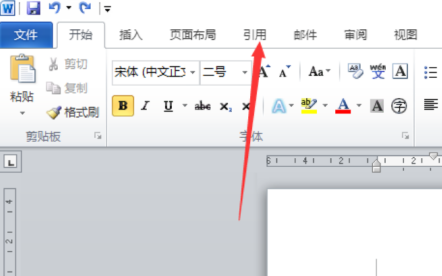
在引用中第一个就是目录。
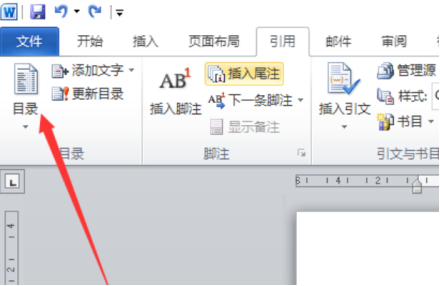
点击目录后会有一些本地模板,不要管他,选择下面的“添加目录”。
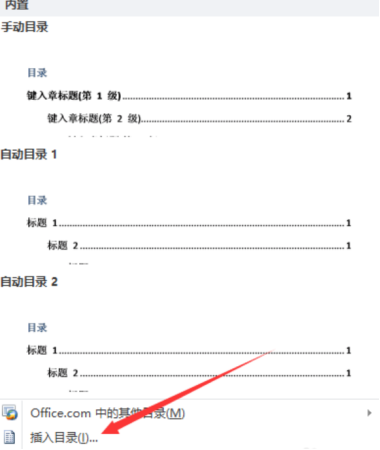
接着选择显示级别,也就是你想显示多少级的标题、副标题。在你的标题中必须设置标题样式(标题样式一、标题样式二……),Word是不可以自动识别你的文字是不是标题的。
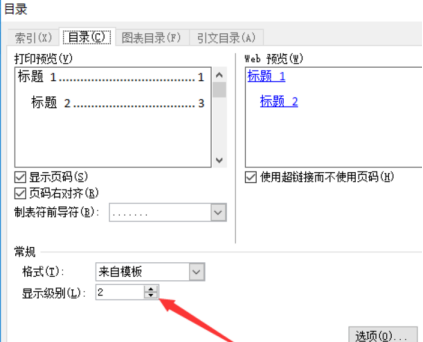
如果你选择的级别超出了文档中本来就有的标题级别数,那么超出来的标题是不会显示的,只会在文档中显示个标题X。
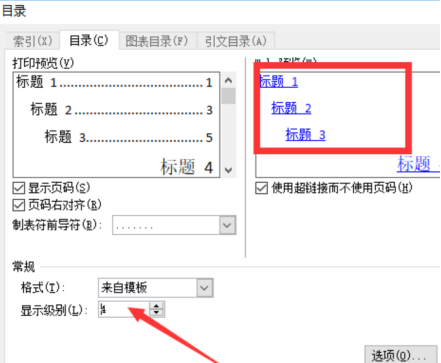
至于其它的,你可以设置目录的格式、显示页码否、超链接显示页码否等等。
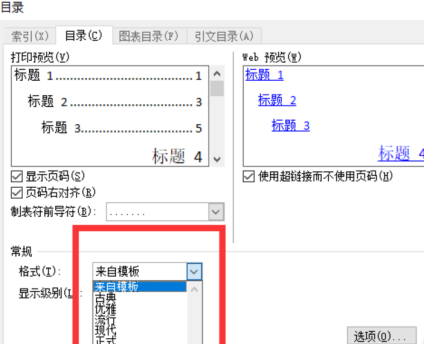
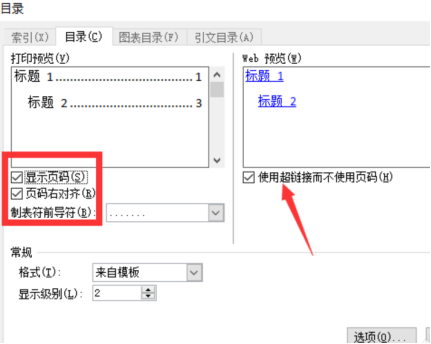
通过一系列操作,目录就设置好了。那么以上的内容就是Word的目录怎么做的图文教程了,正在学习以及马上就要写毕业论文的小伙伴可不要错过哦!
作为过来人,小编要说的是Word在办公过程中会发挥很大的作用,因为很多情况都需要用到Word,不仅仅是编辑这个岗位,需要制作文件的工作都会用得到。所以还在上学的小伙伴应该合理的规划时间进行学习,毕竟工作以后可以用来支配学习的时间真的不多。
本篇文章使用以下硬件型号:联想小新Air15;系统版本:win10;软件版本:Word 2017。





















